그래서,오피스 365 사용자가 실수로 중요한 아웃룩 이메일을 삭제 한,당신의 회사는 백업이 없습니다. 심지어 우리의 최고와 함께 발생! 세 가지 쉬운 단계에서 아웃룩에서 삭제 된 이메일을 복구하는 방법에 대해 알아 봅니다.
그래도 걱정하지 마세요! 당신은 전문적인 백업 서비스와 데이터를 백업하지 않은 경우에도(이는 당신이해야한다하는),파일을 복구 할 수있는 기회는 여전히있다. 이 기사에서는 아웃룩 2018,2019,2010,아웃룩 익스프레스 및 기타 버전에서 영구적으로 삭제 된 이메일을 복구하는 방법을 보여줍니다. 우리는 당신이 함정 수있는 상황에 대한 모든 복구 방법을 살펴 보겠습니다. 권장 사항은 개인과 관리자 모두에게 유용합니다!
그러나 복구를 시작하기 전에 복원이 불가능한 경우를 살펴 보겠습니다.
목차
파일을 복원 할 수없는 경우 인스턴스
복구가 불가능한 경우가 있습니다:
이 경우 할 수있는 일이 없습니다. 이 때문에 보안 타사 백업 서비스를 사용할 것을 강력히 권장합니다.

백업 및 데이터 손실 방지 솔루션
자세히 알아보기
이와 함께 복구를 시작하십시오!
1. 아웃룩에서 삭제 된 이메일을 복구하는 방법 백업이없는 경우
당신은 당신이 백업이 있는지 여부를 취해야 몇 가지 첫 번째 명백한 움직임이있다. 그들은 당신의 휴지통 및 복구 폴더를 통과 포함.
1.1. 지운 편지함 폴더를 통해 삭제 된 이메일을 검색하는 방법
어떤 경우에는 몇 초에서 삭제 된 오피스 365 이메일을 복구 할 수 있습니다. 그러나 그것을 가능하게하기 위해서는 두 가지 조건이 충족되어야합니다:
1. 그것은 제거 날짜 이후 30 일 미만 이어야 한다. 지운 편지함 폴더의 모든 파일은 30 일 후에 자동으로 제거됩니다.
2. 지운 편지함 폴더에서 아무것도 삭제하지 않았습니다.
아직 시간이 있고 빈을 아직 비우지 않은 경우 계속 진행할 수 있습니다. 여기에 아웃룩에서 삭제 된 이메일을 찾는 방법은 다음과 같습니다.
웹:
1. 당신의 전망을 엽니 다.
2. 지운 편지함 폴더로 이동합니다.
3. 거기 당신은 당신이 삭제 한 모든 이메일을 볼 수 있습니다. 하나의 특정 항목 또는 모든 항목을 복원 할 수 있습니다. 하나의 항목을 복원하려면이 이메일을 탐색 근처에 라디오 버튼을 넣고 복원을 클릭합니다. 삭제된 폴더에 이메일이 나타납니다.
삭제된 이메일을 모두 복원하려면 특정 이메일을 선택하지 않고 복원을 클릭합니다. 기본적으로 모든 이메일은 첫 번째 폴더에 표시됩니다.바탕 화면에
:
1. 당신의 전망을 엽니 다.
2. 지운 편지함 폴더로 이동합니다.
3. 삭제 된 이메일이있을 것입니다. 복구해야 하는 이메일을 마우스 오른쪽 버튼으로 클릭하고>기타 폴더 이동 옵션을 선택합니다. 다음 창에서 항목을 이동할 폴더를 선택하고 확인을 누릅니다.
불행하게도,웹 버전처럼 한 번의 클릭으로 모든 이메일을 복원 할 수있는 옵션이 없습니다. 당신은 시간이 좀 걸릴 수 있습니다 별도로 그들 모두를 통해 이동해야 할 수도 있습니다.
그러나,아웃룩에서 휴지통에서 삭제 된 이메일을 복구하는 방법? 당신이 이메일을 삭제 한 이후 30 일 이상 된 경우 또는 무엇을 할까? 당황하지 마십시오. 복구 가능한 항목 폴더를 사용하여 데이터를 복원 할 수 있습니다.
1.2. 복구 가능한 항목을 통해 아웃룩에서 영구적으로 삭제 된 이메일을 복구하는 방법
마이크로 소프트는(당신이 엔터프라이즈 라이센스에 가입 한 경우 제외)백업 옵션을 제공하지 않습니다,하지만 당신에게 대신 삭제 된 이메일을 복구 할 수있는 두 가지 옵션을 제공합니다. 복구 가능한 항목 폴더는 경솔하게 자신의 지운 편지함 폴더를 삭제하거나 30 일 이상 전에 이메일을 삭제 한 사람들을위한 두 번째 단계입니다. 이러한 경우,마이크로 소프트는 당신에게 복원 할 수있는 또 하나의 방법을 제공합니다.
1. 삭제된 항목으로 이동합니다.
2. 위의이 폴더 링크에서 삭제 된 복구 항목이 있습니다. 그것을 클릭.
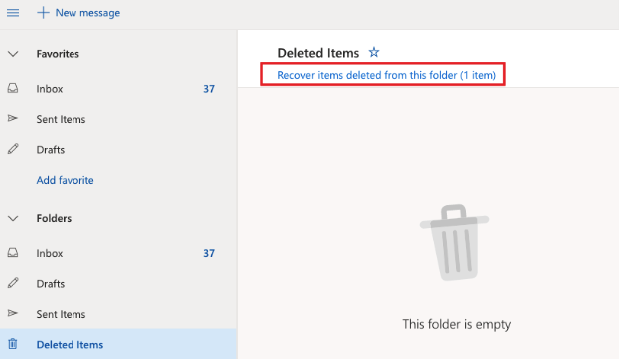
3. 모든 것을 선택하려면 복구 가능한 항목 근처에 진드기를 넣으십시오. 특정 항목을 복구하려면,당신은 그들 또는 그들 근처의 라디오 버튼을 클릭 할 수 있습니다.
4. 복원을 누릅니다.
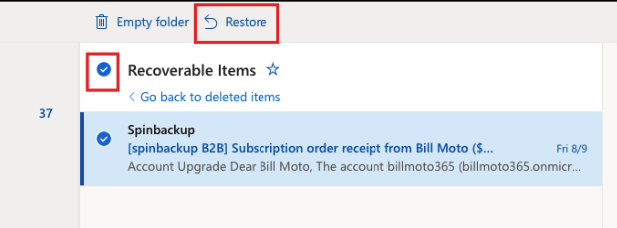
이제 파일이 복원됩니다. 버전에 따라 초기 폴더 또는 지운 편지함 폴더로 복원할 수 있으므로 둘 다 확인하십시오.
다시 말하지만,이 폴더에서 모든 이메일이 지워질 때까지 30 일이 있습니다.
2. 이메일 복구”기본 백업”에 의해 기본 백업
있는 경우,우리는 처음에 다른 목적을 위해 설계되었지만 사람들이 종종 백업으로 사용 마이크로 소프트 도구를 의미한다. 우리는 단지 몇 번의 클릭만으로 오피스 365 이메일을 백업하는 방법을 우리의 가이드에 그들 모두를 포함.
그 중 네 가지가 있습니다:
- 자동 전달
- 내보내기/가져오기 마법사
- 자동 보관
- 전자 검색
처음 두 가지는 자명하기 때문에 여기서 다루지 않습니다. 당신이 자동 전달을 사용하는 경우,당신은 당신이 메시지를 전달 여분의 이메일로 이동하여 손실 된 이메일을 복원 할 수 있습니다. 내보내기/가져오기 마법사를 사용하여 데이터를 저장한 경우 저장한 위치로 이동해야 합니다.귀하의 이메일 태평양 표준시 파일.
여기서 우리는 자동 아카이브 및 이디스커버리 검색을 사용하여 이메일을 복원하는 방법에 초점을 맞출 것입니다.

무료 랜섬웨어 평가
자세히 알아보기
2.1. 보관 폴더를 통해 삭제 된 이메일을 복구하는 방법
자동 보관을 사용하면 나중에 필요할 경우를 대비하여 이전 이메일을 아카이브로 이동할 수 있습니다. 그것은 단지 데스크톱 오피스 365 버전에서 사용할 수 있습니다.
때때로 자동 보관은 아웃룩의 모든 기업 사용자에 대해 기본적으로 설정됩니다. 이 기능이 설정되었다는 것을 모르는 경우 모든 이전 이메일이 보관 폴더로 전송 된 순간을 놓쳤을 수 있습니다. 따라서 삭제 된 것으로 간주하십시오.
그렇다면,이 폴더에있는 모든 손실 된 이메일을 찾아 복구 할 수 있습니다.
1. 당신의 전망을 엽니 다.
2. 아카이브를 누릅니다.
3. 지금 당신은 폴더에있는 모든 이메일을 다시 이동하거나 특정 하나를 선택할지 여부를 선택할 수 있습니다.
4. 이메일을 골랐을 때>받은 편지함(또는 다른 폴더)으로 이동을 누릅니다.
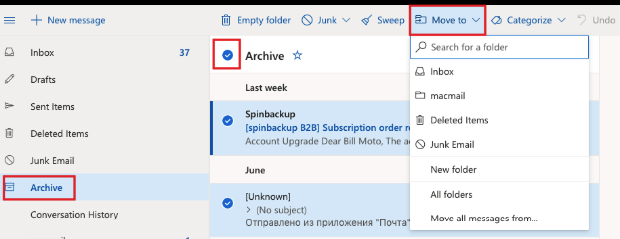
완료! 이제 지정된 폴더에서 복원 된 이메일을 찾을 수 있습니다.
2.2.이디스커버리
를 통해 삭제된 이메일을 복구하는 방법 이디스커버리
은 법적 사건에 대한 정보를 검색하여 증거로 사용하는 데 도움이 되는 도구입니다. 그러나 그것은 또한 복구 도구로 사용될 수 있습니다.
주:
- 관리자 만이 도구를 사용할 권리가 있습니다. 관리자가 아닌 경우 이메일을 복구할 수 없습니다. 이 절차를 수행하기 위해 그들에게 연락해야합니다.
- 이 기능은 오피스 365 엔터프라이즈 구독에만 사용할 수 있습니다.
관리자 인 경우 다음 단계에 따라 아웃룩 이메일을 복구:
1. 오픈 오피스 365 대시 보드.
2. 왼쪽 상단 모서리에 있는 설정으로 이동 하 고 관리자를 선택 합니다. 당신은 마이크로 소프트 365 관리 센터에 빌려 것입니다.
3. 모두 표시를 클릭하여 왼쪽 패널에서 옵션을 확장합니다.
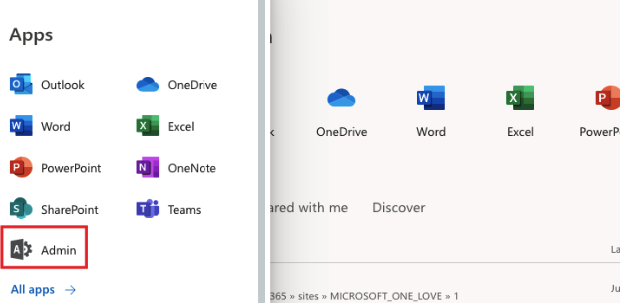
4. 보안&규정 준수로 스크롤하여 클릭합니다.
5. 왼쪽된 패널을 향해 마우스를 이동,교환,아래로 스크롤 하 고 그것을 클릭 합니다.
6. 사용 권한
7 을 선택합니다. 당신은 세 가지 매개 변수를 볼 수 있습니다. 관리자 역할을 선택합니다.
8. 드롭다운 메뉴에서 검색 관리를 선택하고 편집을 클릭합니다.
9. 새 창이 열립니다. 당신은 회원을 제외한 모든 섹션이 필요,그래서 아래로 스크롤하지 않습니다. 클릭 플러스.
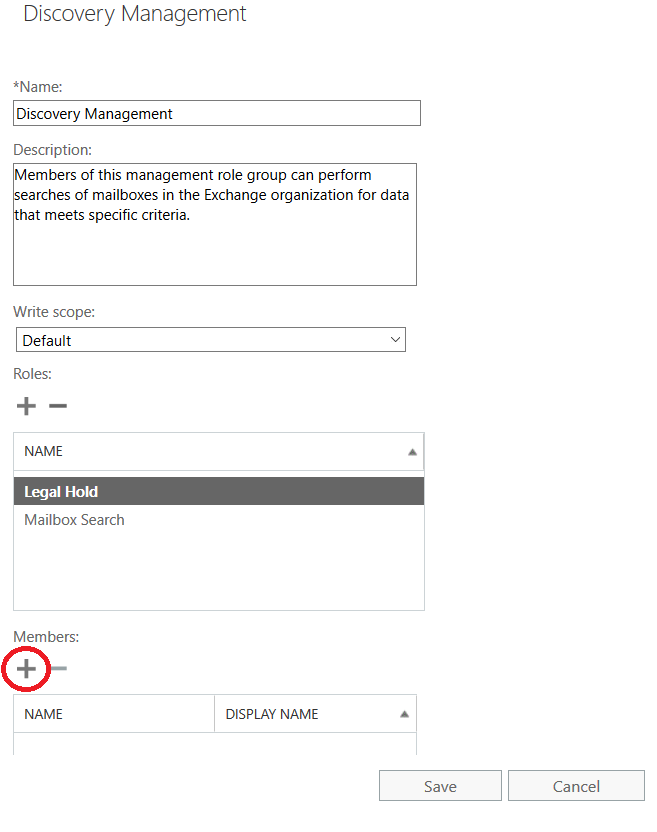
10. 이제 다른 창이 열립니다. 자신을 찾아 이름을 선택하고 추가를 누릅니다. 확인을 클릭합니다.
11. 그런 다음 로그아웃하고 다시 로그인하여 시스템을 다시 입력해야 합니다.
12. 관리 센터>준수 관리>원본 위치 전자 검색&보류로 돌아갑니다.
13. 다음 단계는”+”를 클릭하는 것입니다.”이 방법은,당신은 새로운 검색을 만들 수 있습니다.
14. 이 검색에 이름을 지정하고 설명을 작성할 수도 있습니다. 다음을 선택합니다.
15. 삭제 된 파일을 찾으려면,당신은 이메일 주소를 지정해야합니다. 먼저 검색할 사서함 지정을 선택한 다음 사서함 추가를 선택합니다. 다음을 누릅니다.
16. 검색 범위를 좁히려면 기준에 따라 필터를 선택합니다. 이 기준은 다를 수 있습니다:당신은 이메일의 키워드를 기억 할 수있다,또는 당신이받은 또는 특정 이메일을 보낸 시간 프레임이 될 수 있습니다. 키워드를 입력 할 때 별도로 수행하십시오.
17. 그런 다음 검색 할 메시지 유형 선택을 누릅니다. 이 필터는 찾고자 하는 파일의 유형을 구분하는 데 도움이 되는 또 다른 필터입니다. 이메일 인 경우 지정하십시오.
18. 모든 검색 매개 변수를 설정한 경우 다음을 클릭합니다.
19. 위치 유지 설정으로 이동하고 마침을 누릅니다. 작업이 완료될 때까지 기다립니다.
20. 현재 위치 이디스커버리&보류를 다시 방문하십시오. 이제 당신이 만든 검색 목록이 될 것입니다. 그것을 선택 하 고 내보내기 태평양 표준시 파일을 누릅니다.
21. 모든 것이 제대로 진행되면 이디스커버리 태평양 표준시 내보내기 도구 창이 열립니다. 찾아보기를 클릭합니다. 지금 당신은 당신의 복원 할 위치를 선택해야합니다.태평양 표준시 파일. 준비가 되면 시작을 누릅니다.
22. 이 서비스는 관리자 자격 증명을 요청하고,그렇다면,그것을 제공 할 수 있습니다.
23. 그 후 모든 파일이 다운로드됩니다.태평양 표준시 형식. 검색 및 복원하려면 바탕 화면 전망에 가서 파일 탭을 검색 할 수 있습니다. 열기&내보내기>열기 아웃룩 데이터 파일을 선택합니다.
24. 당신의 찾기.태평양 표준시 당신이 그것을 저장하고 확인을 클릭 파일.
25. 이 이름을 따서 명명 된 새 폴더.태평양 표준시 파일,아웃룩 인터페이스에 나타납니다. 필요한 파일을 찾아 마우스 오른쪽 단추로 클릭하여 이동합니다.
26. 이 파일을 이동할 폴더를 선택합니다. 당신은 그것을 찾을 수 있습니다.
당신이 해냈어!